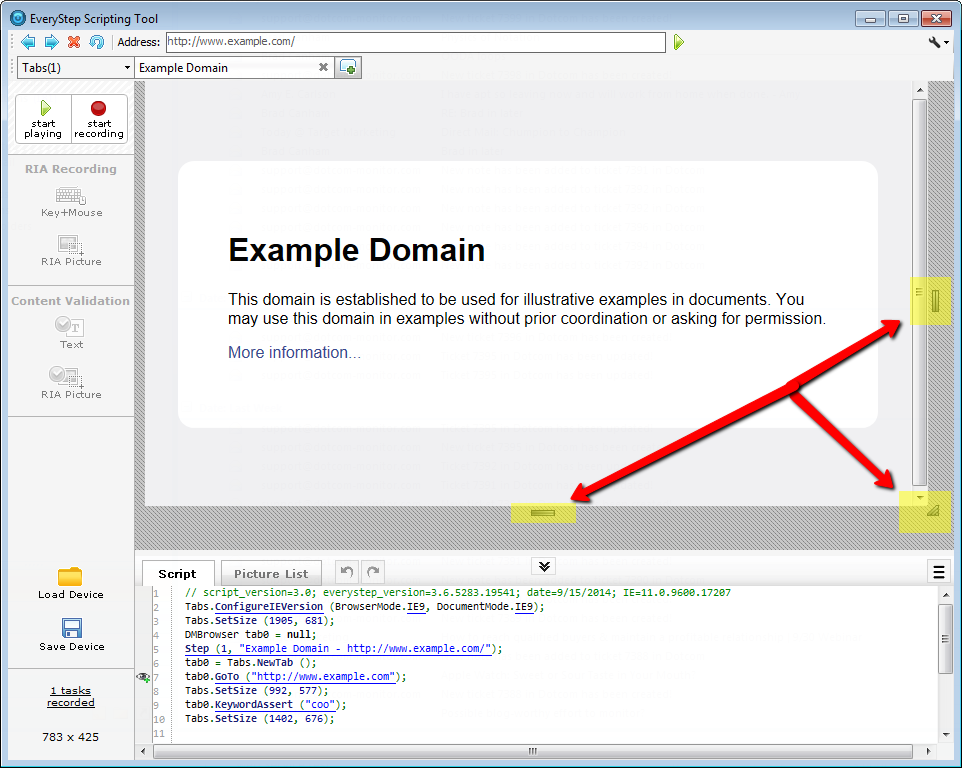Размер управления браузером устанавливается несколькими методами:
1. Когда вы начинаете записывать сценарий, EveryStep Scripting Tool записывает размер окна и будет использовать этот размер по всему сценарию.
При попытке изменить размер окна при записи скрипта это не повлияет на способ записи видеофиксации сценария, а это означает, что скрипт будет воспроизведен при исходном размере окна. Если вы хотите записать сценарий в другом размере окна, вы должны остановить текущую запись и начать новую.
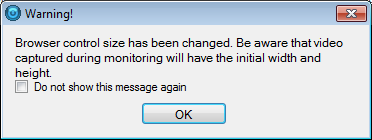
2. При записи скрипта можно хотите хотите использовать инструмент для сценариев EveryStep, перетащив любой из четырех углов окна EveryStep Scripting Tool.
3. В нижней левой части инструмента сценариев EveryStep можно нажать на размер экрана, чтобы отобразить список доступных размеров окон по умолчанию.
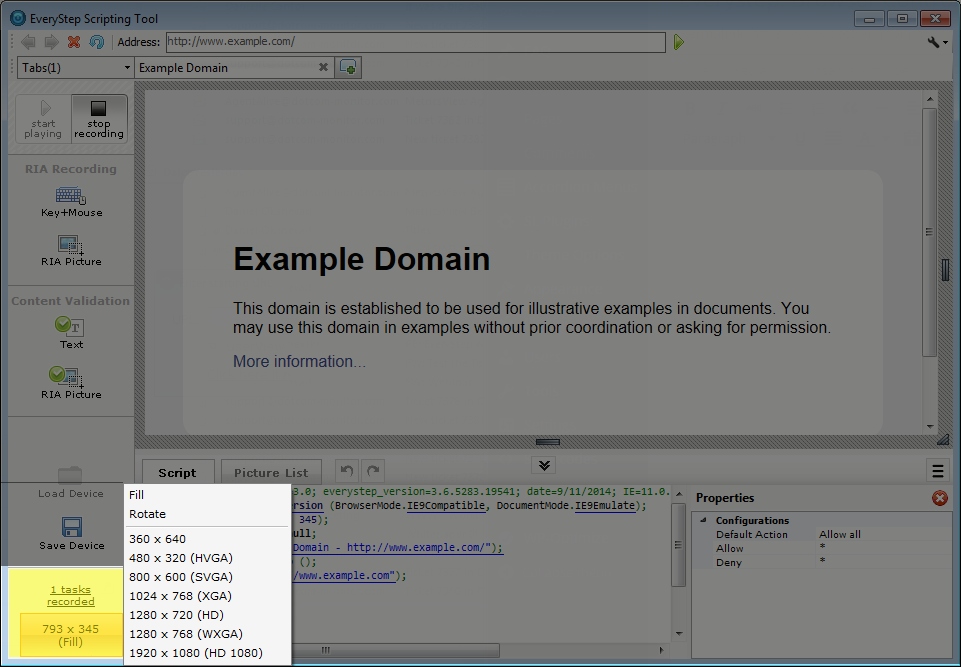
При нажатии на размер по умолчанию размер окна браузера будет регулироваться в рамках инструмента EveryStep, но размер фактического окна инструмента не будет корректироваться.
4. Нажатие кнопки размер управления браузером в левом нижнем углу также отображает параметры заполнения и вращения.
Заполните: Выбор Fill расширит или сократит браузер, чтобы соответствовать текущему размеру окна EveryStep Scripting Tool. Это также повторно связывает размер окна скрипта с размером окна инструмента сценариев, если вы не связаны размеры вручную.
Вращение: При выборе Rotate будет меняться размер вертикальной и горизонтальной осей.
5. В окне EveryStep Scripting Tool можно также захватить нижний правый угол окна браузера или правый или нижний края окна и перетащить его на новый размер.